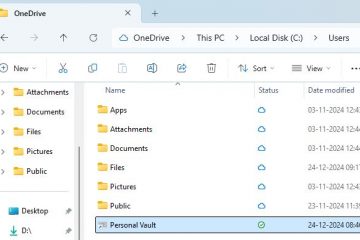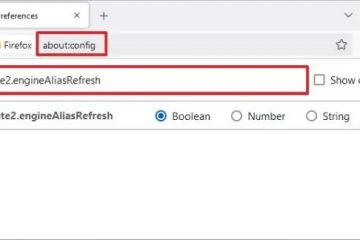Một trong những tính năng ít được biết đến nhưng cực kỳ hữu ích của OneDrive là khả năng bảo vệ các liên kết chia sẻ bằng mật khẩu cho các tệp và thư mục để chỉ những người được ủy quyền mới có thể truy cập vào nội dung của liên kết được chia sẻ. Đó là cách an toàn và bảo mật hơn nhiều để chia sẻ nội dung nhạy cảm. Ví dụ: khi gần đây tôi cần chia sẻ tài liệu tài chính với kế toán của mình, tôi đã sử dụng tính năng này để bảo vệ liên kết bằng mật khẩu trước khi chia sẻ nó. Phần tốt nhất? Việc bảo vệ bằng mật khẩu các liên kết chia sẻ OneDrive của bạn thật nhanh chóng và dễ dàng. Hãy để tôi chỉ cho bạn cách thực hiện trong các bước đơn giản. Hãy bắt đầu.
Trước khi bạn bắt đầu
Liên kết bảo vệ bằng mật khẩu cho các tệp và thư mục được chia sẻ trong OneDrive yêu cầu đăng ký cao cấp. Các bước được hiển thị trên web OneDrive. Tuy nhiên, bạn cũng có thể lặp lại các bước này trong Windows.
Thêm mật khẩu vào tệp và thư mục được chia sẻ trong OneDrive
Mở Trang web OneDrive.Nhấp chuột phải vào tệp hoặc thư mục bạn muốn chia sẻ. Chọn tùy chọn “Chia sẻ“. Nhấp vào “Bất cứ ai tùy chọn có liên kết có thể chỉnh sửa“.Nhập mật khẩu trong trường “Đặt mật khẩu“. Nhấp vào nút “Áp dụng“.Sao chép liên kết có thể chia sẻ và chia sẻ liên kết đó nếu cần.Đó là nó. Như vậy là bạn đã liên kết chia sẻ được bảo vệ bằng mật khẩu cho tệp/thư mục trong OneDrive.
Các bước chi tiết (Có ảnh chụp màn hình)
Đầu tiên , mở trang web OneDrive (liên kết). Bạn có thể nhấp vào liên kết tôi đã cung cấp hoặc tìm kiếm nó trên Google hoặc Bing. Trong OneDrive, tìm tệp hoặc thư mục bạn muốn chia sẻ, nhấp chuột phải vào đó và chọn tùy chọn “Chia sẻ“.
Nhấp vào tùy chọn “Bất kỳ ai có liên kết đều có thể chỉnh sửa“trong phần “Sao chép liên kết”trong hộp thoại “Chia sẻ”.
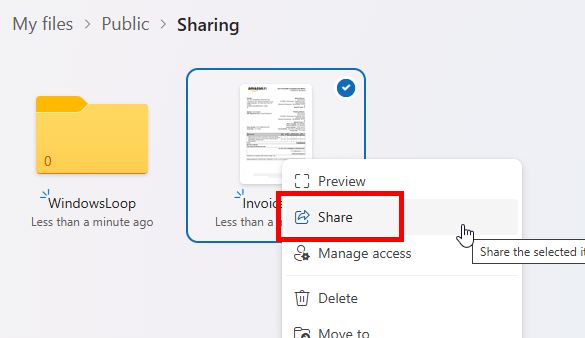
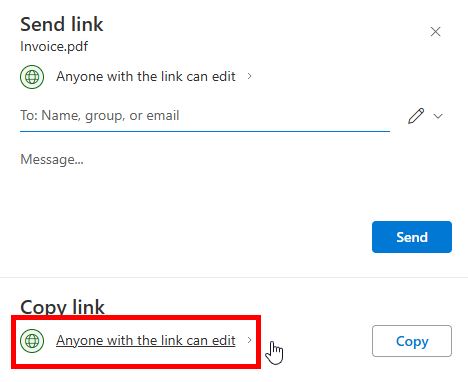
Theo mặc định, mục được chia sẻ được đặt thành “Có thể chỉnh sửa”. Điều đó có nghĩa là bất kỳ ai cũng có thể chỉnh sửa tệp. Nếu bạn không muốn điều đó, hãy chọn “Có thể xem“từ menu thả xuống đầu tiên.
Tiếp theo, nhập mật khẩu bạn chọn vào trường “Đặt mật khẩu“và nhấp vào “Áp dụng“.
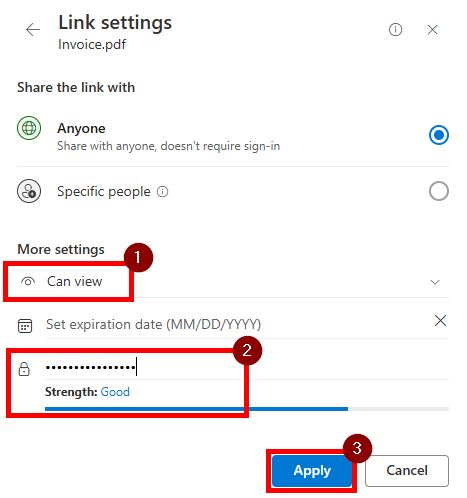
Vậy đó. Bạn đã tạo một liên kết có thể chia sẻ với tính năng bảo vệ bằng mật khẩu. Sao chép liên kết và chia sẻ nếu cần.
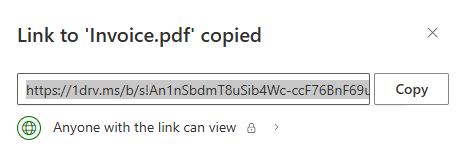
Kể từ bây giờ, bất kỳ ai truy cập vào liên kết chia sẻ đều phải nhập mật khẩu bạn đặt để xem tệp hoặc thư mục.
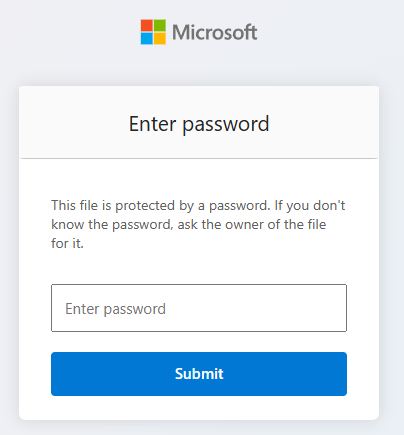
Nếu bạn có bất kỳ câu hỏi nào hoặc cần trợ giúp, bình luận bên dưới. Tôi rất sẵn lòng hỗ trợ.